Ρυθμίσεις επαναφοράς λυχνιών Lumia. Πώς να πραγματοποιήσετε επαναφορά σε ένα smartphone με Windows
Τεχνικό επίπεδο : Βασικά
Περίληψη
Σε αυτό το άρθρο θα περιγράψω λεπτομερώς τις ενέργειες που πρέπει να γίνουν για να επαναφέρετε τις ρυθμίσεις στο smartphone σας ήταν επιτυχής και αποτελεσματική.
Στην αρχή του άρθρου, θα βρείτε οδηγίες για το πώς να προετοιμαστείτε για την επαναφορά των ρυθμίσεων, στη συνέχεια για τις μεθόδους επαναφοράς και στη συνέχεια για οδηγίες σχετικά με τα πρώτα βήματα μετά την επαναφορά των ρυθμίσεων.
Προβολή λεπτομερειών
ΜΕΡΟΣ 1: Προετοιμασία για επαναφορά ρυθμίσεων
Όπως μπορείτε να καταλάβετε από το όνομα, επαναφορά των ρυθμίσεων είναι μια ενέργεια που θα επιστρέψει το smartphone σας στην αρχική του κατάσταση. Αυτό θα καταργήσει όλες τις εφαρμογές, τις ρυθμίσεις εφαρμογών και λογαριασμών, τις ρυθμίσεις συστήματος και όλα τα αποθηκευμένα στην εσωτερική μνήμη του smartphone.
Σημαντικό: Η επαναφορά των ρυθμίσεων δεν επηρεάζει την έκδοση λειτουργικό σύστημα, μετά την επαναφορά, θα παραμείνει η ίδια!
Πριν ξεκινήσετε την επαναφορά, βεβαιωθείτε ότι τίποτε άλλο δεν θα σας βοηθήσει. Αν ανακατευθυνόταν σε αυτό το άρθρο από οποιαδήποτε συζήτηση ή αν το φτάσατε στον εαυτό σας, δοκιμάζοντας τις οδηγίες από το άρθρο, τότε πιθανότατα δεν υπάρχει άλλη επιλογή. Διαφορετικά, προσπαθήστε να εφαρμόσετε τις συμβουλές από το παραπάνω άρθρο για να αρχίσετε.
Έτσι, τι πρέπει να γνωρίζετε και να κάνετε όταν επαναφέρετε τις ρυθμίσεις:
1) Μεταφέρετε όλες τις πληροφορίες από τη μνήμη του smartphone σε κάρτα SD ή σε υπολογιστή. Κατά τη διαδικασία επαναφοράς εσωτερική μνήμη θα καθαριστεί πλήρως.
2) Βεβαιωθείτε ότι αν το χρειαστείτε, δημιουργήσατε αντίγραφα ασφαλείας ενός συγκεκριμένου περιεχομένου smartphone. Μάθετε περισσότερα σχετικά με τη δημιουργία αντιγράφων ασφαλείας στα Windows Mobile.
Θα διευκρινίσω ότι οι άδειες για εφαρμογές που έχετε αγοράσει ποτέ αποθηκεύονται αυτόματα και δεν χρειάζεται να εκτελέσετε καμία ενέργεια για την επαναφορά τους.
3) Αφαιρέστε την κάρτα SD από το smartphone σας και διαμορφώστε την. Λεπτομερείς οδηγίες - Λίγο πιο κάτω. Βεβαιωθείτε ότι έχετε λάβει μια κάρτα SD όταν το smartphone είναι απενεργοποιημένο, διαφορετικά μπορεί να προκληθεί ζημιά τόσο στην κάρτα SD όσο και στη θύρα.
Τι πρέπει να κάνω με την κάρτα SD κατά την επαναφορά των ρυθμίσεων;
Ακόμα κι αν δεν αποθηκεύσατε την εφαρμογή στην κάρτα SD, θα εξακολουθούν να υπάρχουν μερικά αρχεία συστήματοςη οποία μπορεί να επηρεάσει τη λειτουργία του λειτουργικού συστήματος μετά την επαναφορά των ρυθμίσεων. Εάν αποθηκεύσετε εφαρμογές σε αυτό, τότε θα υπάρχουν χιλιάδες από αυτά τα αρχεία. Επομένως, πρέπει να αφαιρεθούν. Για να το κάνετε αυτό, ακολουθήστε τα εξής βήματα:
1) Συνδέστε την κάρτα SD στον υπολογιστή με τον έναν ή τον άλλο τρόπο. Θα χρησιμοποιήσουμε τον υπολογιστή για Διαχείριση των Windows.
2) Πηγαίνετε στο Διευθυντής, στη συνέχεια βρείτε αυτήν την κάρτα SD στο μενού στα αριστερά.
3) Αντιγράψτε όλες τις απαραίτητες πληροφορίες από την κάρτα SD - έγγραφα, φωτογραφία, μουσική και ούτω καθεξής. Μην αντιγράφετε φακέλους καθόλου WPSystem, WUDownloadCache, WindowsApps, MapData, αν τα βλέπετε στο χάρτη.
4) Κάντε δεξί κλικ στην κάρτα SD στο μενού στα αριστερά και, στη συνέχεια, επιλέξτε Μορφή.
5) Στο παράθυρο που ανοίγει, κάντε κλικ στο κουμπί Επαναφορά προεπιλεγμένων ρυθμίσεων (Επαναφορά προεπιλογών) και στη συνέχεια κάντε κλικ στο κουμπί OK Ξεκινήστε(Έναρξη). Οι μεταφράσεις των ονομάτων των κουμπιών μπορεί να είναι ελαφρώς διαφορετικές, γι 'αυτό δείτε το στιγμιότυπο οθόνης.
6) Αντιγράψτε όλες τις απαραίτητες πληροφορίες πίσω στην κάρτα SD.
7) Βάλτε το στην άκρη και μην το τοποθετείτε μέχρι να γίνει επαναφορά και ορισμένες λειτουργίες μετά από αυτήν (θα περιγραφούν παρακάτω) δεν θα ολοκληρωθούν.
ΜΕΡΟΣ 2: Κανονική επαναφορά
Εάν μπορείτε να μεταβείτε στην εφαρμογή Παράμετροι, τότε αυτή η μέθοδος είναι για σας. Είναι απλό και απλό. Για να κάνετε επαναφορά, κάντε τα εξής:
1)
2) Windows Mobile: Πηγαίνετε στο Παράμετροι - Σύστημα - Σχετικά με το σύστημα, στο κάτω μέρος θα είναι ένα κουμπί Επαναφορά ρυθμίσεων. Κάντε κλικ σε αυτό, επιβεβαιώστε ότι θέλετε πραγματικά να το εφαρμόσετε και να περιμένετε.
Windows Phone 8.1: Πηγαίνετε στο Επιλογές - Σχετικά με το σύστημα, όπου κάνετε κλικ στο κουμπί Επαναφορά ρυθμίσεων και επιβεβαιώστε ότι θέλετε να το εκπληρώσετε.
ΜΕΡΟΣ 3: Επαναφορά πλήκτρου
Εάν δεν μπορείτε να συνδεθείτε στην εφαρμογή Παράμετροι, ή δεν μπορείτε να κατεβάσετε το σύστημα καθόλου, τότε αυτή η μέθοδος είναι για σας. Κάνετε τα εξής:
1) Συνδέστε το smartphone σας στο φορτιστή και βεβαιωθείτε ότι έχει χρεωθεί τουλάχιστον το 50%.
2) Απενεργοποιήστε το smartphone.
3) Πατήστε και κρατήστε πατημένο το κουμπί έντασης προς τα κάτω και ενεργοποιήστε το έως ότου η συσκευή να δονείται.
4) Στη συνέχεια αφήστε αμέσως τα κουμπιά. Στη συνέχεια, πατήστε και κρατήστε πατημένο το κουμπί έντασης ήχου μέχρι να εμφανιστεί η οθόνη το θαυμαστικό. Στη συνέχεια, αφήστε το κουμπί.
5) Πατήστε αυτά τα κουμπιά με την ακόλουθη σειρά: 1 - Ήχος 2 - μειώσετε την ένταση, 3 - διακόπτης, 4 - Μείωση έντασης.
Το smartphone θα επανεκκινήσει, τα γρανάζια θα περιστραφούν στην οθόνη. Η διαδικασία επαναφοράς μπορεί να διαρκέσει έως και μία ώρα. Μετά την επαναφορά των ρυθμίσεων, ακολουθήστε τις οδηγίες που περιγράφονται στο τέταρτο μέρος αυτού του άρθρου.
ΜΕΡΟΣ 4: Τα πρώτα βήματα μετά την επαναφορά των ρυθμίσεων
1) Προχωρήστε προσεκτικά τη διαδικασία της πρώτης ρύθμισης του smartphone σας. Σας συνιστώ να εισέλθετε αμέσως σε σας λογαριασμό Microsoft, έτσι ώστε το smartphone να ξεκινήσει αμέσως τις διαδικασίες συγχρονισμού και ανάκτησης ενός συγκεκριμένου περιεχομένου.
Σημαντικό: κατά τη ρύθμιση παραμέτρων, το smartphone μπορεί να προσφέρει την αποκατάσταση αντίγραφο ασφαλείας τις ρυθμίσεις και τα δεδομένα εφαρμογής. Προσωπικά σας προτείνω να μην το αποκαταστήσετε, επειδή μπορεί να αποκατασταθούν σφάλματα με αυτό, εξαιτίας του οποίου κάνατε μια χωματερή.
2) Μετά την εμφάνιση της οθόνης έναρξης των Windows, παρά τις διάφορες ειδοποιήσεις, απλώς τοποθετήστε το smartphone στην άκρη και αφήστε το να ξαπλώνει για περίπου μία ώρα. Κατά τη διάρκεια αυτής της περιόδου, το σύστημα θα εγκαταστήσει όλα τα στοιχεία και τις εφαρμογές, θα ενημερώσει τα προγράμματα, θα συγχρονίσει επαφές και άλλες πληροφορίες.
3) Μετά από μια ώρα "ξαπλωμένη" απενεργοποιήστε το smartphone σας. Αν έχετε κάρτα SD, μπορείτε να την τοποθετήσετε τώρα. Ενεργοποιήστε ξανά το smartphone σας.
4) Μεταβείτε στο Κατάστημα και ελέγξτε για ενημερώσεις εφαρμογών. Στα Windows 10 Mobile, μεταβείτε στην ενότητα Λήψεις και ενημερώσεις, όπου κάνετε κλικ στο κουμπί Ελέγξτε για ενημερώσεις. Στο Windows Phone 8.1, μεταβείτε στις ρυθμίσεις του καταστήματος και κάντε κλικ εκεί Ελέγξτε για ενημερώσεις. Στη συνέχεια, εγκαταστήστε όλες τις ενημερώσεις και επανεκκινήστε το smartphone.
5) Μόνο τώρα μπορείτε να καταργήσετε τις περιττές ενσωματωμένες εφαρμογές. Δεν συνιστώ ανεπιφύλακτα να το κάνετε αυτό, επειδή αυτές οι εφαρμογές μπορούν να εγκατασταθούν εκ νέου.
6) Αφού εκτελέσετε αυτά τα βήματα, μπορείτε να αρχίσετε να χρησιμοποιείτε το smartphone σας - να εργαστείτε με καθιερωμένα προγράμματα, να κατεβάσετε τις απαραίτητες εφαρμογές, να ρυθμίσετε το σύστημα και ούτω καθεξής. Καλή τύχη.
Όλες οι πρόσθετες οδηγίες για την επανεγκατάσταση του λειτουργικού συστήματος, χρησιμοποιώντας άλλες μεθόδους για τη διόρθωση σφαλμάτων, μπορείτε να βρείτε στο άρθρο "".
Αυτό το άρθρο λέει για το είδος του προβλήματος που μπορεί να πάρει ο ιδιοκτήτης ενός σύγχρονου smartphone, ειδικά αν παραλείψει να διαβάσει το διαβατήριο για τη λειτουργία του. Θα περιγραφεί λεπτομερώς πώς μπορείτε να επαναφέρετε το smartphone στις εργοστασιακές ρυθμίσεις, τις λειτουργίες της διαδικασίας επαναφοράς και τις πιθανές συνέπειες μιας τέτοιας ενέργειας.
Όποιο και αν είναι το πιο cool κινητό τηλέφωνο που έχετε, επικοινωνώντας μαζί του χωρίς να γνωρίζετε τις τεχνικές λεπτότητες δεν είναι πάντα τόσο απλό και ευχάριστο. Για παράδειγμα, εάν ένας ανεύθυνος χρήστης έχει ξεχάσει τον κωδικό πρόσβασης ή εισάγει εσφαλμένα, τότε το τηλέφωνο παύει να είναι μια χαρά για τη σύγχρονη συσκευή, αλλά μετατρέπεται σε πηγή τρομακτικών προβλημάτων. Ως αποτέλεσμα, ο ιδιοκτήτης αναζητά απελπισμένα τρόπους για να επιστρέψει το μοντέρνο smartphone του στη ζωή.
Συμβαίνει ότι το Nokia Lumia 625 είναι πολύ buggy ή ο ιδιοκτήτης του τηλεφώνου προσπαθεί μάταια να αφαιρέσει τον κωδικό πρόσβασης. Τέτοια προβλήματα μπορούν να φέρουν μεγάλη ψυχολογική και καθημερινή δυσφορία.
Ο μόνος τρόπος που μπορεί να βοηθήσει να αναβιώσει παγώνει ή δεν ενεργοποιείται το τηλέφωνο - είναι μια προσπάθεια να επιστρέψετε στις ρυθμίσεις του τηλεφώνου σας σε ένα στάδιο της κατασκευής του (Επαναφορά εργοστασιακών ρυθμίσεων). Πώς μπορώ να επαναφέρω;
Εάν ο κωδικός πρόσβασης για τη συσκευή δεν μπορεί να κυκλοφορήσει ρητά, και πολλές προσπάθειες για να εισαγάγετε το μοτίβο σας, πάρα πολύ, δεν οδηγούν στο επιθυμητό αποτέλεσμα, είναι δυνατόν να επαναφέρετε πλήρως με μία μόνο διαδικασία hardreset.
Οι προγραμματιστές έξυπνων τηλεφώνων εφευρέθηκαν ειδικά αυτή τη χειραγώγηση για να ενημερώσουν όλα τα εγκατεστημένα προγράμματα στη συσκευή. Hard reset Το Nokia Lumia 625 χτυπά τα πάντα μέχρι την κατάσταση που έχει ρυθμιστεί εργοστασιακά. Μετά την επαναφορά, η χωρητικότητα του τηλεφώνου βελτιώνεται, τα φρένα εξαφανίζονται, όλα τα τεχνικά καθήκοντα που του ανατίθενται, επιλύονται πιο αποτελεσματικά. Χρειάζομαι ακόμα κάτι συνηθισμένο χρήστη; Ναι, πρέπει να ξέρετε πώς να εφαρμόσετε αυτή τη διαδικασία επανάληψης. Για το σκοπό αυτό, οι σχετικές πληροφορίες παρέχονται παρακάτω.
Το πιο σημαντικό, όπως πάντα, σε κάθε περίπτωση, να μην το κάνει ακόμα χειρότερο. Το μόνο που απαιτείται είναι μια ελάχιστη αυτο-δραστηριότητα. Στη συνέχεια, χρειάζεστε μια οδηγία για την επαναφορά του τηλεφώνου για ένα συγκεκριμένο μοντέλο. Αν δεν ακολουθήσετε τις οδηγίες, μπορείτε να καταστρέψετε την πολυλειτουργική και τεχνικά λεπτή συσκευή.
Σημειώνουμε αμέσως ότι όλα τα δεδομένα από τη μνήμη πρέπει προηγουμένως να αποθηκευτούν, εφαρμόζοντας έτσι backup. Πρέπει να είστε προσεκτικοί για να μην αγνοήσετε αυτή τη συμβουλή, η λειτουργία επαναφοράς μπορεί ενδεχομένως να οδηγήσει στην απώλεια όλων των δεδομένων στο τηλέφωνο.
Πώς να επαναφέρετε τις ρυθμίσεις στο Nokia Lumia 625
Ο πρώτος τρόπος
Επιλέξτε τα εξής: ρυθμίσεις, πληροφορίες σχετικά με την κατάσταση της συσκευής, επαναφορά ρυθμίσεων. Στη συνέχεια, πρέπει να περιμένετε μέχρι να ολοκληρωθεί η διαδικασία εγκατάστασης.
Ο δεύτερος τρόπος
- Απενεργοποιήστε τη συσκευή σας με το κατάλληλο κουμπί.
- Πατήστε τα κουμπιά "Ενεργοποίηση" και "Μείωση της έντασης" μέχρι να ενεργοποιηθεί η λειτουργία δόνησης. Στη συνέχεια, το κουμπί "Ενεργοποίηση" μπορεί να απελευθερωθεί και το δεύτερο κλειδί πρέπει να παραμείνει μπλοκαρισμένο μέχρι να εμφανιστεί ένα θαυμαστικό στην οθόνη.
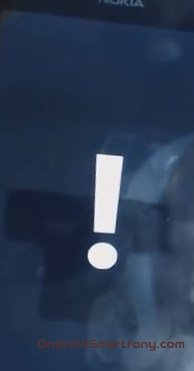
Τα smartphones στο λειτουργικό σύστημα της Microsoft, όπως και άλλες συσκευές, μπορεί να έχουν δυσλειτουργίες και δυσλειτουργίες στη δουλειά τους. Για να τα ανανεώσουμε σωστή εργασία ίσως χρειαστεί να επανεκκινήσετε.
Όλοι γνωρίζουν τον τρόπο αφαιρώντας την μπαταρία για λίγο και ενεργοποιώντας ξανά το τηλέφωνο. Αυτός είναι ένας μαλακός τρόπος επανεκκίνησης. Ωστόσο, ένα τέτοιο επαναφέρετε τα Windows Το τηλέφωνο μπορεί να μην είναι διαθέσιμο λόγω του γεγονότος ότι εκτός από το κέντρο σέρβις δεν μπορείτε να έχετε πρόσβαση στην μπαταρία: είναι μονολιθική.
Για τέτοιες περιπτώσεις, υπάρχουν τρόποι να εφαρμοστεί μια μαλακή και σκληρή επαναφορά χρησιμοποιώντας έναν συνδυασμό πλήκτρων στο ίδιο το smartphone.
Πρέπει να υπενθυμίσουμε ότι, πώς να κάνετε μια επαναφορά στο Windows Phone, είναι απαραίτητο να αποθηκεύσετε ένα αντίγραφο ασφαλείας των δεδομένων από το τηλέφωνο. Λόγω του γεγονότος ότι με την επανεκκίνηση του συστήματος, μπορεί να χαθούν.
Αυτό απαιτεί το διακόπτη στο «Ρυθμίσεις» μενού. Αυτό απαιτεί επιλέξτε «Ενημέρωση και ασφάλεια», και «υπηρεσίες αρχειοθέτησης». Μέσα σε αυτή την ενότητα που θέλετε να ρυθμίσετε τους διακόπτες για τα αντίγραφα ασφαλείας σε onedrive.
Για να αποθηκεύσετε άλλα δεδομένα, που δεν προβλέπονται στο παρόν τμήμα οφείλει να κάνετε κλικ στο «Άλλες επιλογές». Στο σύννεφο αποθήκευσης, μπορείτε να αποθηκεύσετε τα αντίγραφα των παιχνιδιών και εφαρμογών, ρυθμίσεις κύρια οθόνη και τις εικόνες της. Επίσης σε onedrive αποθηκευμένων δεδομένων εφαρμογής, το ιστορικό των μηνυμάτων κειμένου και τηλεφωνήματα, Λεξικό πληκτρολόγιο.
Είναι σημαντικό να αποθηκεύσετε τα απαραίτητα αρχεία για να βεβαιωθείτε ότι η συσκευή είναι συνδεδεμένη στο δίκτυο δεδομένων μέσω Internet ή Wi-Fi.
Επαναφορά Soft Phone Windows
Η εύκολη επανεκκίνηση μπορεί να βοηθήσει με μικρά σφάλματα κατά τη λειτουργία λογισμικού. Επαναφορά των ρυθμίσεων των Windows Phone σε αυτή την περίπτωση απαιτεί τον ακόλουθο συνδυασμό ενεργειών.
Είναι απαραίτητο να κρατήσετε ταυτόχρονα το κουμπί τροφοδοσίας στο πλευρικό κάλυμμα και να μειώσετε την ένταση του ήχου.
Τα πλήκτρα παραμένουν σταθερά μέχρι το τηλέφωνο να δονείται.
Μετά από αυτό, μπορείτε να απελευθερώσετε τα πλήκτρα και να περιμένετε έως ότου περάσει η επανεκκίνηση και το τηλέφωνο ενεργοποιηθεί.
Αυτή η συντόμευση πληκτρολογίου λειτουργεί σε όλες τις εκδόσεις του λειτουργικού συστήματος από τη Microsoft. Ένας τέτοιος αλγόριθμος θα σας βοηθήσει να κάνετε μια μαλακή επαναφορά των Windows Phone 10, 8.1 και 8.
Hard reset Windows Phone
Εάν μια μαλακή επαναφορά δεν βοήθησε την επαναφορά του τηλεφώνου σε λειτουργική ισχύ, θα χρειαστεί να κάνετε μια σκληρή επαναφορά. Για αυτό υπάρχουν δύο πιθανούς τρόπους: χρησιμοποιώντας το μενού της συσκευής ή μέσω των πλήκτρων συντόμευσης στην πλαϊνή γραμμή.
Στην πρώτη περίπτωση των Windows επαναφορά των εργοστασιακών ρυθμίσεων τηλεφώνου είναι δυνατή όταν επιλέγετε το κατάλληλο στοιχείο στις ρυθμίσεις στην ενότητα «Πληροφορίες συσκευής.» Ωστόσο, η μέθοδος αυτή μπορεί να μην είναι διαθέσιμη οφείλεται στο γεγονός ότι το smartphone δεν ανταποκρίνεται στις κινήσεις των δακτύλων.
Σε αυτήν την περίπτωση, πρέπει να χρησιμοποιήσετε μια ειδική συντόμευση πληκτρολογίου. Πλήρης επαναφορά Το Windows Phone απαιτεί να πιέζετε το κουμπί τροφοδοσίας μαζί με το κουμπί μείωσης της έντασης και να τα κρατάτε μέχρι να εμφανιστούν οι κραδασμοί.
Επειδή η συσκευή άρχισε να κάνει μια μαλακή επαναφορά, είναι απαραίτητο να επανασυνδέσετε το κλειδί στο πλαϊνό πλαίσιο, υπεύθυνο για τη μείωση της έντασης. Αυτό θα ξεκινήσει μια σκληρή επαναφορά. Και αν οι πράξεις σας ήταν αληθινές, τότε στην οθόνη της συσκευής εμφανίζεται σε μαύρο φόντο ένα λευκό θαυμαστικό. Αυτό σημαίνει ότι το B ήταν στο μενού συστήματος, από το οποίο μπορείτε να επιστρέψετε στις εργοστασιακές ρυθμίσεις.
- αύξηση της έντασης του ήχου.
- μείωση της έντασης του ήχου.
- κουμπί απενεργοποίησης
- μειώνοντας και πάλι το επίπεδο έντασης ήχου.
Εάν ο συνδυασμός είναι σωστός, το θαυμαστικό στην οθόνη της συσκευής πρέπει να αντικατασταθεί από περιστρεφόμενα γρανάζια. Εμφανίζεται μια γραμμή ένδειξης, η οποία υποδεικνύει την πρόοδο.

Πριν από αυτό, πώς να επαναφέρετε τις ρυθμίσεις στο Windows Phone με σκληρό τρόπο, θα πρέπει να βεβαιωθείτε ότι όλα τα δεδομένα είναι αποθηκευμένα στο αποθηκευτικό χώρο αποθήκευσης. Μπορείτε να εκτελέσετε τη διαδικασία αρχειοθέτησης εκ των προτέρων πριν την επανεκκίνηση. Είναι επίσης δυνατή η ρύθμιση των ρυθμίσεων στην αυτόματη αντιγραφή των απαραίτητων δεδομένων στο παρασκήνιο.
Η διαδικασία της βαθιάς επανεκκίνησης μπορεί να είναι έως και 20 λεπτά. Αυτή τη στιγμή, το τηλέφωνο δεν μπορεί να χρησιμοποιηθεί και δεν πρέπει να πατηθεί κανένα πλήκτρο. Διαφορετικά, ενδέχεται να παρουσιαστεί βλάβη, η οποία μπορεί να αποκλειστεί μόνο στο κέντρο σέρβις.
Πολλοί θεωρούν ότι αυτή η λειτουργία είναι μια μέθοδος αποκατάστασης μόνο των παραμέτρων που έχουν αλλάξει στις ρυθμίσεις του τηλεφώνου. Για όσους το σκέφτονται πραγματικά, διαβάστε το άρθρο στο τέλος.
ΠΡΟΣΟΧΗ! Επαναφορά του τηλεφώνου σας στο πλήρη αφαίρεση όλα τα δεδομένα, συμπεριλαμβανομένης της μουσικής, των εικόνων, των προσωπικών πληροφοριών και των επαφών. Όλοι οι ιστότοποι των διαφημίσεων συνιστάται ιδιαίτερα να αφαιρέσετε την κάρτα SIM από τη συσκευή, καθώς και μια κάρτα μνήμης, προκειμένου να αποφύγετε τη σάρωση των απαραίτητων αρχείων. Μπορείτε επίσης να δημιουργήσετε αντίγραφα ασφαλείας των εφαρμογών για να αποθηκεύσετε την πρόοδο και άλλα απαραίτητα δεδομένα. Ωστόσο, μια τέτοια διαδικασία εκτελείται για κάποιο λόγο. Μπορεί να έχουν υπάρξει επανειλημμένες αποτυχίες στην εργασία του τηλεφώνου ή η εφαρμογή, όταν ξεκίνησε, είχε ως αποτέλεσμα ένα hangup. Αν το παράθυρα τηλεφώνου 8 ρυθμίσεις επαναφοράςπραγματικά αναγκαία, τότε γίνεται ως εξής:
- ρυθμίσεις;
- πληροφορίες σχετικά με τη συσκευή και επιλέξτε "Επαναφορά ρυθμίσεων".
- συμφωνούμε με τις προειδοποιήσεις πατώντας δύο φορές το "Ναι".
- μένει μόνο να περιμένει το τηλέφωνο για επανεκκίνηση.
Υπάρχουν χρόνοι όταν οι κρέμονται απλά δεν επιτρέπουν τη λειτουργία μηδενισμού από το μενού. Σε αυτήν την περίπτωση, μπορείτε να εφαρμόσετε μεθόδους υλικού που σας επιτρέπουν να κάνετε πλήκτρα πρόσβασης αναγκαία διαδικασία. Για το Nokia Lumia και πολλά άλλα μοντέλα πρέπει να κάνετε τα εξής:
- Πατήστε και κρατήστε πατημένο το πλήκτρο έντασης ήχου για 10-15 δευτερόλεπτα. Πριν την εμφάνιση ελαφρών κραδασμών.
- όταν συμβεί αυτό, πατήστε και κρατήστε πατημένο το πλήκτρο έντασης προς τα κάτω μέχρι να εμφανιστεί ένα μεγάλο θαυμαστικό.
- μετά από αυτό το τελευταίο στάδιο πατώντας σταθερά: αύξηση της έντασης ήχου + μείωση της έντασης ήχου + μείωση της έντασης.
Βόιλα, τώρα ξέρετε γρήγορος τρόπος επαναφέρετε τις ρυθμίσεις στα παράθυρα του τηλεφώνου lumiya.
Ορισμένες συσκευές διαφέρουν ελαφρώς με τη σειρά εκτέλεσης μιας τέτοιας διαδικασίας. Οι συνδυασμοί πλήκτρων, η σειρά των πιεστικών και άλλων παραμέτρων τους μπορούν να αλλάξουν. Θα ήταν καλύτερο να ανατρέξετε στις οδηγίες για το τηλέφωνο που αγοράσατε. Εάν υπάρχει μια ρωσική έκδοση, τότε δεν θα υπάρξουν προβλήματα. Στην περίπτωση της παρουσίασης μόνο της αγγλικής έκδοσης, θα πρέπει βεβαίως να εξοικειωθείτε με τους κανόνες μιας τέτοιας ενέργειας σε έναν εξωτερικό πόρο ή στον επίσημο ιστότοπο της Microsoft.
Τώρα καλείτε να μάθετε πώς τα παράθυρα htc των τηλεφώνων επαναφέρονται στις εργοστασιακές ρυθμίσεις και σε ποιες περιπτώσεις δεν πρέπει να πανικοβληθείτε όταν κάνετε αυτήν την ενέργεια. Ας ξεκινήσουμε λοιπόν:
- Απενεργοποιήστε το τηλέφωνο.
- όταν η οθόνη σβήσει, πατήστε και κρατήστε πατημένο ταυτόχρονα: κουμπί τροφοδοσίας + μείωση έντασης + κουμπί κάμερας. Θα πρέπει να υπάρχει μια ελαφρά δόνηση.
- Μόλις συμβεί αυτό, αφήστε το κουμπί τροφοδοσίας, συνεχίζοντας να κρατάτε τα άλλα δύο περίπου 5-7 δευτερόλεπτα.
- Μετά από αυτό το διάστημα, απελευθερώστε τα κουμπιά, το τηλέφωνο αρχίζει να φορτώνεται, εμφανίζεται το λογότυπο του λογότυπου HTC και στη συνέχεια δύο ταχύτητες που περιστρέφονται.
ΠΡΟΣΟΧΗ! Μην φοβάστε τη διάρκεια της διαδικασίας. Μπορεί να διαρκέσει περίπου δύο ώρες, οπότε πριν οι χειρισμοί φορτίσουν πλήρως το τηλέφωνο και κατά τη διάρκεια εκτέλεσης - μην αγγίζετε κανένα κουμπί.
Χρειάζομαι έναν κωδικό πρόσβασης για την επαναφορά του τηλεφώνου των Windows;
Στην περίπτωση που η συσκευή αγοράστηκε από τα χέρια, είναι πιθανό ο προηγούμενος ιδιοκτήτης να ρυθμίσει τον κωδικό πρόσβασης για επαναφορά. Σε αυτήν την περίπτωση, δεν θα μπορείτε να εκτελέσετε τη διαδικασία από τη συσκευή που ξεκίνησε. Θα χρειαστεί να καταφύγετε σε μηδενισμό υλικού. Στη συνέχεια δεν πρέπει να απαιτείται ο κωδικός πρόσβασης.
Το πράγμα είναι ότι όπως ήδη καταλάβετε, δεν είναι τόσο εύκολο να εκτελέσετε τη διαδικασία επαναφοράς με τη βοήθεια των πλήκτρων καύσης, οπότε ο περιορισμός σε αυτό αφαιρείται, αλλά το παιδί μπορεί να το κάνει αυτό από το σύστημα, γι 'αυτό και ο κωδικός πρόσβασης τίθεται.
Μην βιαστείτε να τρέξετε στο πλησιέστερο κέντρο εξυπηρέτησης, επειδή επαναφέρει το παράθυρο του τηλεφώνου 8 1 τόσο απλά όσο και οι προηγούμενες εκδόσεις. Τα πλήκτρα ελέγχου δεν έχουν αλλάξει, οπότε αν μεταβόσαστε σε ένα άλλο νέο λειτουργικό σύστημα, μην ανησυχείτε, μπορείτε πάντα να επιστρέψετε στην αρχή και να επαναλάβετε την εύχρηστη χρήση ενός "καθαρού" smartphone. Όπως έχετε ήδη καταλάβει, τα στάδια της διεξαγωγής μιας τέτοιας ενέργειας μεταξύ των εκδόσεων του υλικολογισμικού δεν αλλάζουν. Αρκεί να θυμάστε τον συνδυασμό για ένα τηλέφωνο και να το χρησιμοποιήσετε σε περιπτώσεις όπου απλά δεν υπάρχει άλλη επιλογή.
Το μόνο που μπορεί να αλλάξει είναι ο συνδυασμός κατά την αλλαγή της γενιάς του τηλεφώνου. Στο τελευταία έκδοση, η οποία θα κυκλοφορήσει κοντά στις αρχές του 2016, επαναφορά των παραθύρων του τηλεφώνου 10 μπορεί να είναι λίγο διαφορετική. Ωστόσο, αυτό δεν είναι γεγονός. Ίσως τα μπλουζάκια θα είναι σε θέση να κάνουν ένα χρήσιμο μάθημα για τον εαυτό τους και να αφήσουν την καθολικότητα αυτής της διαδικασίας στο επίπεδο που υπάρχει τώρα. Για τον μέσο χρήστη, αυτό θα είναι μια εξαιρετική ευκαιρία, ικανή ανά πάσα στιγμή να βοηθήσει σε μια κατάσταση έκτακτης ανάγκης.
Η επαναφορά των ρυθμίσεων των Windows Mobile μπορεί να είναι απαραίτητη για πολλούς λόγους. Για παράδειγμα, η συσκευή άρχισε να λειτουργεί αργά, να επιβραδύνει, να μην ανταποκρίνεται σε εντολές ή να εγκαθιστά κάποιες σκοτεινές εφαρμογές που επιδεικνύουν διαφήμιση κλπ. Σε γενικές γραμμές, εάν κάτι πάει στραβά στο smartphone σας, τότε η επιστροφή στις εργοστασιακές ρυθμίσεις πιθανότατα θα βοηθήσει.
Στην πραγματικότητα, δεν υπάρχει τίποτα περίπλοκο και τρομερό σε αυτή τη διαδικασία. Όλες οι ρυθμίσεις, οι εφαρμογές, οι επαφές, τα μηνύματα θα παραμείνουν αν δημιουργήσετε αντίγραφο ασφαλείας για το τι πρέπει να αποθηκεύσετε.
Σε αυτό θα εξετάσουμε αρκετούς τρόπους για να επαναφέρουμε τις εργοστασιακές ρυθμίσεις, αλλά πρώτα θα κάνουμε ένα backup (backup). Εάν δεν έχετε τίποτα να αποθηκεύσετε, μπορείτε να παραλείψετε αυτήν τη διαδικασία.
- Πρώτα απ 'όλα πηγαίνετε στις "Επιλογές", στη συνέχεια "Ενημέρωση και Ασφάλεια", στη συνέχεια - "Εφεδρική υπηρεσία".
2. Τώρα πρέπει να μεταβείτε στις "Άλλες επιλογές"
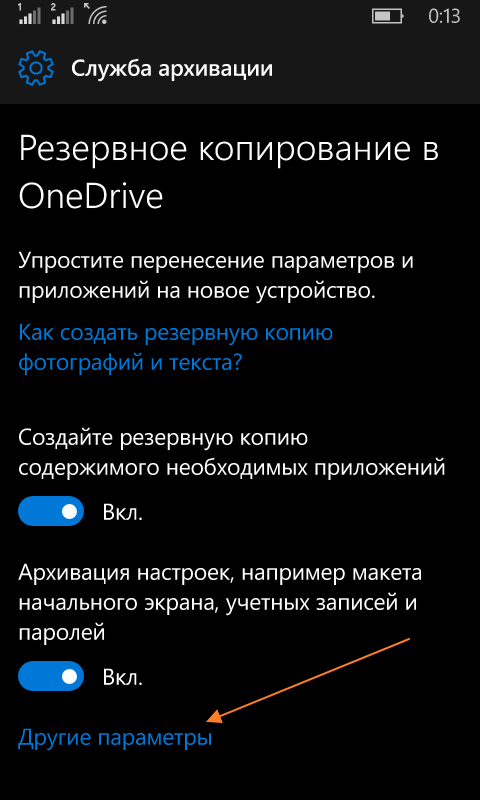
3. Επιλέξτε "Αρχείο δεδομένων τώρα". Παρακάτω μπορείτε να επιλέξετε τα δεδομένα εφαρμογής που θέλετε να αποθηκεύσετε και επίσης να ρυθμίσετε το πρόγραμμα αρχειοθέτησης.
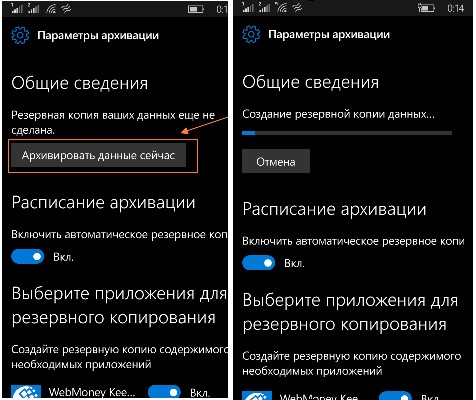
Σε αυτό το σημείο ολοκληρώνεται το στάδιο δημιουργίας αντιγράφων ασφαλείας δεδομένων. Πραγματοποιούμε άμεση επαναφορά των ρυθμίσεων.
Επαναφέρετε το Windows Phone 10 στις εργοστασιακές ρυθμίσεις μέσω Ρυθμίσεων
Η λειτουργία δεν είναι περίπλοκη, γίνεται σε τρία στάδια. Πηγαίνετε πρώτα στις "Επιλογές", στη συνέχεια στο "Σύστημα" - "Σχετικά με το σύστημα" και, στη συνέχεια, κάντε κλικ στην επιλογή "Επαναφορά ρυθμίσεων".
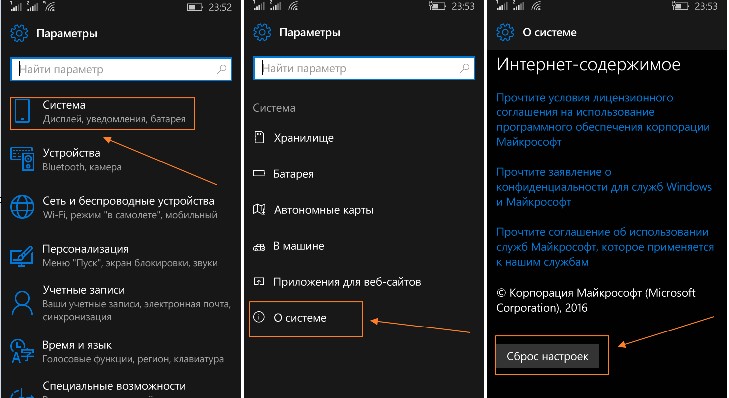
Έτσι, το εργοστάσιο Ρυθμίσεις των Windows 10 Mobile θα αποκατασταθεί και θα εμφανιστεί ένα καθαρό σύστημα μπροστά σας.
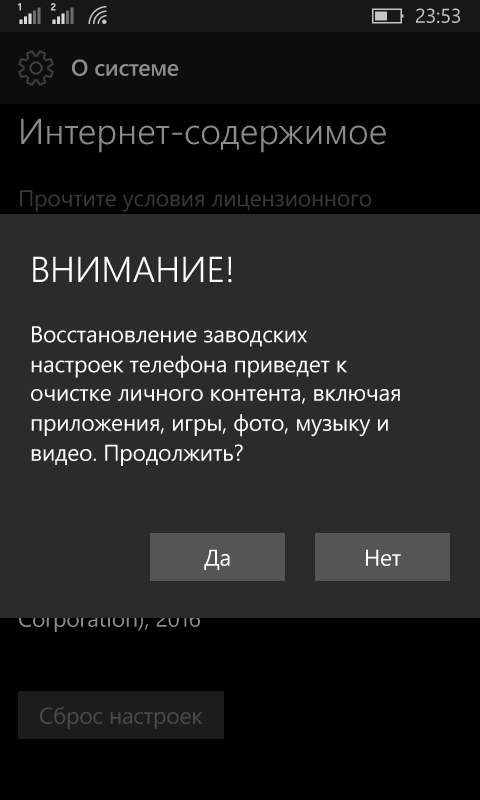
Πώς να επαναφέρετε τις ρυθμίσεις αν η συσκευή κρέμεται
Αλλά πώς να επαναφέρετε τις ρυθμίσεις, εάν ένα smartphone, για παράδειγμα, Lumia, κλείνει τελείως και δεν ανταποκρίνεται στις εντολές. Τα λειτουργικά κλειδιά θα έρθουν στη διάσωση. Πατήστε και κρατήστε πατημένο το πλήκτρο έντασης και το πλήκτρο λειτουργίας για 10-15 λεπτά. Μετά από αυτό, η συσκευή πρέπει να δονείται και ένα θαυμαστικό εμφανίζεται στην οθόνη. Μόλις εμφανιστεί το σύμβολο, θα πρέπει να εκτελέσετε την ακόλουθη ακολουθία πατώντας τα κουμπιά με την ακόλουθη σειρά:
- Προσθήκη έντασης.
- Περιορίστε την ένταση του ήχου.
- Κουμπί λειτουργίας
- Μειώστε ξανά την ένταση.
Στη συνέχεια θα πραγματοποιηθεί η Επαναφορά των Windows 10 Mobile.
Η επιστροφή στις εργοστασιακές ρυθμίσεις της συσκευής σας μπορεί να βοηθήσει σε πολλές περιπτώσεις. Όλα τα παραπάνω είναι σημαντικό για τα Windows 10 smartphones, όπως Lumia 430, 435, 532, 535, 540, 635, 636, 638, 640 (XL), 730, 735, 920, 925, 930, 1520, lima Icon, Alcatel, BLU , HTC One (M8), LG Lancet, HP Elite x3 / Ελπίζουμε ότι οι οδηγίες μας σας βοήθησαν.

















